이 포스팅은 쿠팡 파트너스 활동의 일환으로 수수료를 지급받을 수 있습니다.
✅ 윈도우 10 설치의 모든 과정을 알아보세요!
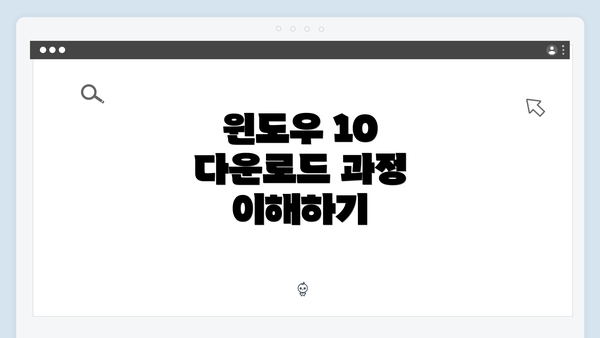
윈도우 10 다운로드 과정 이해하기
윈도우 10을 다운로드하는 과정은 단순히 파일을 받아오는 행위로 간주되지만, 여러 기술적 요소가 얽혀 있는 복잡한 프로세스입니다. 일반적으로 사용자는 마이크로소프트의 공식 웹사이트에서 윈도우 10을 다운로드하며, 이 과정에서 시스템의 성능, 네트워크 상태, 그리고 컴퓨터의 소프트웨어 환경 등이 큰 영향을 미칩니다. 다운로드가 멈추는 상황은 이 다양한 요소가 제대로 작동하지 않을 때 발생할 수 있습니다.
다운로드 중단의 가장 일반적인 원인은 인터넷 연결 문제입니다. 이 외에도 디스크 공간 부족, 방화벽 설정, 또는 백그라운드에서 실행 중인 다른 프로그램들도 다운로드 과정에 영향을 줄 수 있습니다. 따라서, 시스템의 전반적인 상태를 점검하는 것이 필수적입니다. 친숙지 않은 사용자는 이러한 원인을 복잡하게 느낄 수 있으나, 문제를 단계별로 접근함으로써 쉽게 해결할 수 있습니다.
어떤 경우에는 보안 소프트웨어가 다운로드를 차단할 수도 있습니다. 이런 경우, 보안 소프트웨어의 설정을 면밀히 검토하고 필요한 경우 수동으로 예외 항목에 윈도우 10 다운로드를 추가하는 작업이 필요할 수 있습니다. 배경 프로세스가 과도하게 작동하여 시스템 자원을 소모하는 경우에도 다운로드 속도가 느려질 수 있습니다.
다운로드 중단 시 최초 점검 항목
윈도우 10 다운로드가 멈출 때는 여러 가지 원인이 있을 수 있어요. 그러나 처음 점검할 항목들을 통해 문제의 실마리를 쉽게 찾을 수 있습니다. 아래는 다운로드 중단 시 최초로 확인해야 할 사항들입니다.
-
인터넷 연결 확인하기
- 가장 먼저 해야 할 일은 인터넷 연결 상태를 확인하는 거예요. Wi-Fi 신호가 약하거나 끊어졌을 수 있으니, 다른 웹사이트에 접속해 보세요. 만약 다른 사이트도 열리지 않는다면, 라우터나 모뎀을 재부팅해보는 것도 좋은 방법입니다.
-
다운로드 파일의 상태 확인하기
- 다운로드하려는 파일이 손상되었거나, 서버에 문제가 있을 수 있어요. 다른 파일을 다운로드해보거나, 같은 파일을 다른 시간에 다시 시도해보세요. 특정 파일에서만 문제가 발생한다면 해당 파일이 문제가 될 수도 있습니다.
-
브라우저 문제 검토하기
- 사용하는 웹 브라우저의 문제도 다운로드 중단의 원인이 될 수 있습니다. 브라우저의 캐시 및 쿠키를 삭제하고, 브라우저를 재시작해보세요. 또는 다른 브라우저에서 다운로드를 시도해보는 것도 좋은 방법이에요.
-
디스크 공간 확인하기
- 다운로드하려는 파일이 저장될 디스크의 공간이 충분한지도 점검해보세요. 공간이 부족하다면 다운로드가 완료되지 않을 수 있습니다. 불필요한 파일을 삭제해 공간을 확보하거나 외장 하드디스크에 다운로드를 시도하는 것도 좋은 방법이에요.
-
파일 다운로드 위치 설정 확인하기
- 다운로드가 자동으로 지정된 폴더에 저장되지 않는 경우도 있어요. 사용하는 브라우저의 다운로드 설정에서 파일 저장 위치를 다시 알아보세요. “내 문서” 또는 “다운로드” 폴더가 아닌 다른 위치로 설정되어 있을 수도 있거든요.
-
VPN이나 프록시 확인하기
- VPN이나 프록시 서버를 통해 인터넷을 사용하는 경우, 이로 인해 다운로드가 지연되거나 중단될 수 있어요. 이러한 서비스를 잠시 비활성화하고 다운로드를 시도해 보세요.
이런 최초 점검 항목들을 통해 해결할 수 있는 경우가 많아요. 다운로드 중단의 근본 원인을 파악하기 위해서는 위의 항목들을 하나하나 차근차근 살펴보는 것이 중요합니다.
이렇게 간단한 점검 만으로도 문제를 해결할 수 있을 수 있으니, 먼저 알아보세요! 다음 단계로 넘어가기 전에 이 기본적인 점검을 통해 오류를 해결할 수 있기를 바랍니다.
방화벽 및 보안 소프트웨어 설정 확인하기
다운로드가 멈췄을 때, 방화벽이나 보안 소프트웨어가 원인일 수 있어요. 이들 소프트웨어는 시스템의 안전성을 높이기 위해 외부와의 연결을 차단할 수 있지만, 때때로 정상적인 다운로드조차 방해할 수 있습니다. 아래의 내용을 통해 방화벽 및 보안 소프트웨어의 설정을 점검해보세요.
| 단계 | 설명 |
|---|---|
| 1단계 | 방화벽 확인하기: 시작 메뉴에서 ‘Windows Defender 방화벽’을 검색해 실행해요. 방화벽이 켜져 있는지 확인하고, 필요시 ‘Windows Defender 방화벽 끄기’를 선택해 일시적으로 차단을 해제해보세요. 그 후 다운로드를 시도해보세요. |
| 2단계 | 보안 소프트웨어 점검: 사용하는 보안 소프트웨어(안티바이러스 프로그램 등)의 설정을 열고, ‘실시간 보호’ 기능을 잠시 중지해보세요. 이후 다운로드가 정상적으로 진행되는지 확인하세요. |
| 3단계 | 예외 목록 추가: 특정 소프트웨어의 다운로드 URL을 방화벽이나 보안 소프트웨어의 예외 목록에 추가해보세요. 이렇게 하면 해당 URL의 다운로드가 방해받지 않을 거예요. |
| 4단계 | 재부팅: 설정 변경 후, 시스템을 재부팅해 주세요. 이로 인해 새로운 설정이 적용됩니다. 재부팅 후에도 문제가 계속된다면, 다른 방법을 시도해보세요. |
중요 포인트: 방화벽이나 보안 소프트웨어가 다운로드에 영향을 미친다면, 사용자 편의성을 위해 임시로 설정을 변경해보는 것이 좋습니다.
이 단계들을 통해 다운로드가 정상적으로 이루어질 수 있도록 도와줄 수 있어요. 언제든지 문제가 발생하면 다시 점검해보는 것이 중요해요. 필요한 경우, 소프트웨어의 매뉴얼이나 고객 지원을 확인하는 것도 좋은 방법입니다.
시스템 업데이트 상태 점검 방법
윈도우 10 다운로드가 멈췄을 때, 시스템 업데이트 상태는 매우 중요한 점검 항목이에요. 업데이트가 제대로 진행되지 않으면 여러 가지 문제를 일으킬 수 있거든요. 따라서 시스템 업데이트 상태를 점검하는 방법을 아래와 같이 정리해 드릴게요.
-
시스템 업데이트 확인하기
- 설정 열기: 시작 메뉴에서 톱니바퀴 아이콘을 클릭해서 설정으로 들어가요.
- 업데이트 및 보안 클릭: 시스템 업데이트 관련 섹션으로 들어가요.
- 업데이트 확인 클릭: ‘업데이트 확인’ 버튼을 클릭해 현재 업데이트 상태를 확인해요.
-
업데이트가 대기 중인지 확인하기
- 대기 중인 업데이트 목록 확인: 만약 대기 중인 업데이트가 있다면, 이를 우선적으로 설치해야 해요.
- 자동 업데이트 기능 활성화: 자동으로 업데이트가 이루어지도록 설정되어 있는지 확인하고 필요 시 활성화해요.
-
업데이트 설치 진행 상황 점검하기
- 업데이트 설치 여정 확인: ‘업데이트 기록 보기’로 가서 설치한 업데이트 목록을 확인해요.
- 오류 발생 시 확인하기: 만약 업데이트 설치 중 오류 메시지가 발생한다면, 해당 오류 코드를 검색해 해결 방법을 찾아보세요.
-
시스템 재부팅
- 재부팅 후 재시도: 업데이트가 완료되었다면, 시스템을 재부팅한 후 다시 다운로드를 시도해요.
- 부팅 후 문제가 지속된다면: 다운로드가 여전히 멈춘다면, 추가적인 문제점이 있을 수 있어요.
-
업데이트 문제 해결 도구 사용하기
- 문제 해결 도구 실행: 설정 > 업데이트 및 보안 > 문제 해결로 이동해요. 거기서 ‘Windows Update’ 문제 해결 도구를 실행해보세요.
- 자동으로 문제 찾아가기: 문제 해결 도구가 자동으로 문제를 찾아보고 수정해줄 거예요.
-
손상된 파일 검사
- SFC 스캔 실행하기: ‘명령 프롬프트’에서
sfc /scannow명령어를 입력해 시스템 파일 검사를 실행하세요. - 손상된 파일 복구: 검사가 완료되면 손상된 파일이 복구되었는지 확인해요.
- SFC 스캔 실행하기: ‘명령 프롬프트’에서
-
전문가의 도움 받기
- 기술 지원 문의하기: 위 방법으로도 해결이 안 된다면, 마이크로소프트 기술 지원에 문의하는 것도 좋은 방법이에요.
이 모든 과정을 지나도 문제가 해결되지 않았다면, 시스템 자체에 더 복잡한 문제가 있을 수 있어요. 이럴 때는 안전 모드로 부팅하거나, 시스템 복원을 고려해보세요. 가장 중요한 것은, 시스템 업데이트 상태가 다운로드 문제 해결에 큰 영향을 미친다는 점이에요.
정리하자면, 항상 시스템 업데이트 상태를 점검하고 관리하는 것은 매우 중요해요!
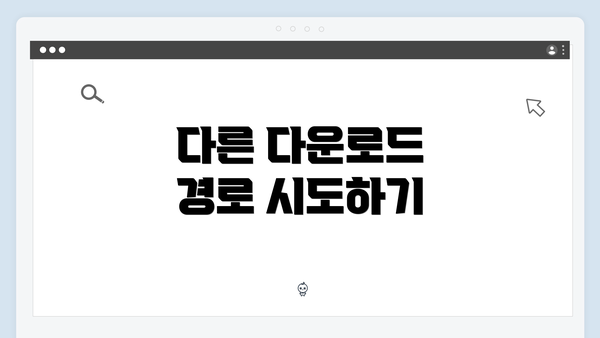
다른 다운로드 경로 시도하기
윈도우 10 다운로드가 멈췄을 때, 다양한 문제 해결 방법 중 하나는 다른 다운로드 경로를 시도하는 것이에요. 여러 이유로 서버나 특정 경로에서 문제가 발생할 수 있으니, 다른 방법으로 시도해보는 것이 좋답니다. 아래에 세부적인 방법을 소개할게요.
1. 공식 웹사이트 이용하기
윈도우 10을 다운로드하기 위해서는 마이크로소프트의 공식 웹사이트를 방문하는 것이 가장 안전하고 신뢰할 수 있는 방법이에요. 공식 웹사이트에서는 최신 버전과 보안 업데이트 버전을 제공하므로, 다운로드 중단 현상이 덜 발생할 수 있어요.
- 를 통해 직접 다운로드해보세요.
2. 다른 네트워크 사용하기
현재 사용하고 있는 네트워크에서 다운로드에 문제가 발생할 수 있어요. 이런 경우 다른 Wi-Fi를 사용하거나 모바일 데이터를 이용해 다운로드를 시도해 보세요. 가끔 네트워크 속도 문제로 인해 다운로드가 중단되기도 하니까요.
- 집에서 Wi-Fi를 사용하는 경우, 카페나 다른 장소의 Wi-Fi를 사용할 수 있어요.
- 또는 스마트폰의 모바일 데이터를 활용해 다운로드를 시도해도 좋답니다.
3. 다운로드 매니저 활용하기
다운로드 매니저 프로그램을 이용하면 다운로드 안정성을 높일 수 있어요. 이러한 프로그램은 다운로드 중단 시 자동으로 재개할 수 있는 기능이 있기 때문에, 파일을 안전하게 다운로드할 수 있습니다.
- 인기 있는 다운로드 매니저 프로그램에는 Free Download Manager, Internet Download Manager 등이 있어요. 이러한 프로그램을 설치하고 사용해 보세요.
4. 대체 파일 공유 경로 찾기
주로 사용되는 다운로드 서버 외에도 대체 파일 공유 경로를 검색해서 다운로드를 시도할 수 있어요. 예를 들어, 기술 포럼이나 사용자 웹사이트에서 관련된 자료를 찾을 수 있답니다. 하지만, 이 방법은 신뢰성이 떨어질 수 있으니 꼭 주의하셔야 해요.
- 커뮤니티 포럼, 기술 블로그 등에서 유용한 정보를 찾아보세요.
- 다른 사용자들이 추천하는 경로를 참고하는 것도 좋은 방법이에요.
5. P2P (Peer-to-Peer) 다운로드 방법 고려하기
P2P 다운로드 방식도 시도해 볼 수 있는 방법입니다. Torrent 클라이언트를 사용하면 분산된 서버에서 파일을 공유하며 다운로드하므로, 다운로드 중단의 위험을 줄일 수 있어요. 하지만, 반드시 저작권을 준수하며 합법적인 내용을 다운받아야 해요. 안전한 말을 선택하는 것이 정말 중요합니다.
요약
윈도우 10 다운로드가 멈췄을 때, 다른 다운로드 경로를 시도하는 것은 매우 효과적인 방법이에요. 공식 웹사이트에서 다운로드하거나, 다른 네트워크를 활용하고, 다운로드 매니저를 활용하는 등의 방법이 있어요. 또한 대체 파일 공유 경로를 찾거나 P2P 방식으로 시도를 해보는 것도 괜찮답니다. 이러한 방법들을 통해 다운로드 문제를 해결해보세요.
자주 묻는 질문 Q&A
Q1: 윈도우 10 다운로드 과정에서 문제가 발생하면 가장 먼저 무엇을 확인해야 하나요?
A1: 가장 먼저 인터넷 연결 상태를 확인하고, Wi-Fi 신호가 약하거나 끊어졌는지 점검해야 합니다.
Q2: 보안 소프트웨어가 윈도우 10 다운로드에 영향을 미칠 수 있나요?
A2: 네, 보안 소프트웨어가 다운로드를 차단할 수 있으므로, 설정을 검토하거나 예외 목록에 추가하는 것이 필요할 수 있습니다.
Q3: 다운로드가 중단될 때 어떤 다른 방법을 시도할 수 있나요?
A3: 다른 네트워크를 사용하거나, 공식 웹사이트를 통한 다운로드, 다운로드 매니저 프로그램 활용, 또는 P2P 다운로드 방법을 고려해볼 수 있습니다.
이 콘텐츠는 저작권법의 보호를 받는 바, 무단 전재, 복사, 배포 등을 금합니다.